Jak hrát Fortnite na iPhone
Fortnite je jednou z nejpopulárnějších dostupných her, kterou si každý den zahrají miliony lidí. Fortnite můžete hrát na nesčetných platformách, i když na iPhonu od Applu již nelze hrát nativně.
Naštěstí je stále možné hrát Fortnite na vašem iPhone díky Xbox Cloud Gaming. To lze provést bez nutnosti stahovat nebo dokonce platit za hru, pokud máte silné připojení k internetu.
Pokud vás zajímá, jak hrát Fortnite na vašem iPhone, určitě pokračujte ve čtení.
Co jsme použili
- Použili jsme an iPhone 13 Pro se systémem Safari a s účtem Microsoft
Krátká verze
- Klikněte na aplikaci Safari
- Klikněte na vyhledávací lištu
- Zadejte xbox.com/play a stiskněte Enter
- Klikněte na Fortnite
- Stiskněte Get Ready to Play
- Klikněte na tlačítko Sdílet
- Stiskněte Přidat na domovskou obrazovku
- Stiskněte Přidat
- Vstupte do aplikace Cloud Gaming
- Stiskněte Přihlásit se
- Přihlaste se ke svému účtu Microsoft
- Stiskněte Přehrát
-
Krok
1Klikněte na aplikaci Safari

Otevřete svůj iPhone a spusťte aplikaci Safari nebo Google. Na výběru aplikace nezáleží, pokud máte přístup k internetu.

-
Krok
2Klikněte na vyhledávací lištu

Klikněte na vyhledávací panel v preferované aplikaci.

-
Krok
3Zadejte xbox.com/play a stiskněte Enter

Zadejte slova „xbox.com/play“ a stisknutím klávesy Enter přejděte na webovou stránku Xbox.

-
Krok
4Klikněte na Fortnite

Jakmile jste na webu, najděte Fortnite a klikněte na něj.

-
Krok
5Stiskněte Get Ready to Play

Chcete-li pokračovat v procesu, stiskněte zelené tlačítko s nápisem Get Ready to Play.

-
Krok
6Klikněte na tlačítko Sdílet

Stiskněte tlačítko Sdílet. Vypadá to jako šipka vycházející ze čtverce a sedí uprostřed spodní navigační nabídky v Safari. V aplikaci Chrome to může vypadat jinak.

-
Krok
7Stiskněte Přidat na domovskou obrazovku

Po kliknutí na tlačítko Sdílet se objeví nové menu. Vyhledejte tlačítko Přidat na domovskou obrazovku a klikněte na něj.

-
Krok
8Stiskněte Přidat

Stiskněte tlačítko Přidat, žije v pravém horním rohu.

-
Krok
9Vstupte do aplikace Cloud Gaming

Nyní opusťte aplikaci Safari a najděte na domovské obrazovce aplikaci Cloud Gaming. Až ho najdete, klikněte na něj.

-
Krok
10Stiskněte Přihlásit se

Pokračujte stisknutím tlačítka Přihlásit se.

-
Krok
11Přihlaste se ke svému účtu Microsoft

Přihlaste se ke svému účtu Microsoft. Pokud nemáte účet Microsoft, budete si ho muset vytvořit. Je to zdarma.

-
Krok
12Stiskněte Přehrát
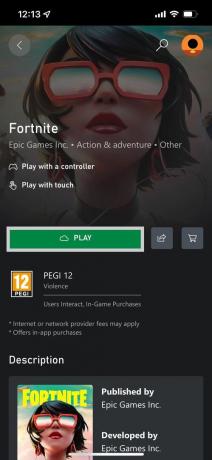
Jakmile se úspěšně přihlásíte, klikněte na tlačítko Play pod Fortnite a začněte načítat hru.
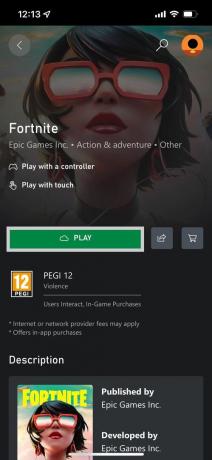
Nejčastější dotazy
Ano, ke svému iPhonu můžete připojit ovladač Xbox přes Bluetooth a poté s ním hrát hru pro efektivnější zážitek.
Ne, i když ke hraní budete potřebovat bezplatný účet Microsoft.
Mohlo by se vám líbit…

Jak zkontrolovat tepovou frekvenci na Apple Watch

Jak vymazat historii procházení v Safari na iOS

Jak nastavit výchozí aplikaci Mail na iOS

Jak upravit iMessage na iPhone s iOS 16

Jak stahovat filmy a televizní pořady na iPhone

Jak sdílet poznámky s ostatními lidmi na iPhone
Proč věřit naší žurnalistice?
Trusted Reviews, založená v roce 2004, existuje, aby našim čtenářům poskytla důkladné, nezaujaté a nezávislé rady ohledně toho, co koupit.
Dnes máme miliony uživatelů měsíčně z celého světa a ročně hodnotíme více než 1000 produktů.



